
VRChatで宙に浮く方法(OVR Advanced Settingsのつかいかた)
こんにちは!みなさんようじょですか?
VRChatで身長の低いアバターを使っていると、他人と目線が合わなくて困りますよね?

そこで今回はVRChatで宙に浮く方法をおしえちゃいます!
視点の調整に使えるので背の高い人が低い人に目線を合わせるときにも使えます!
VRモードのみの設定です!デスクトップモードの人ごめんね
OVR Advanced Settingsの導入
SteamでOVR Advanced Settingsを調べます
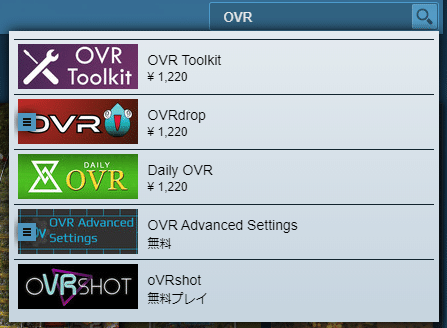
上から4つ目の無料ソフトです

無料なのでダウンロードします
(緑の無料ボタンを押すとダウンロードできます)
SteamVRを起動します
ライブラリからOVR Advanced Settingsを選んで

「VRオーバーレイを起動」をクリックします
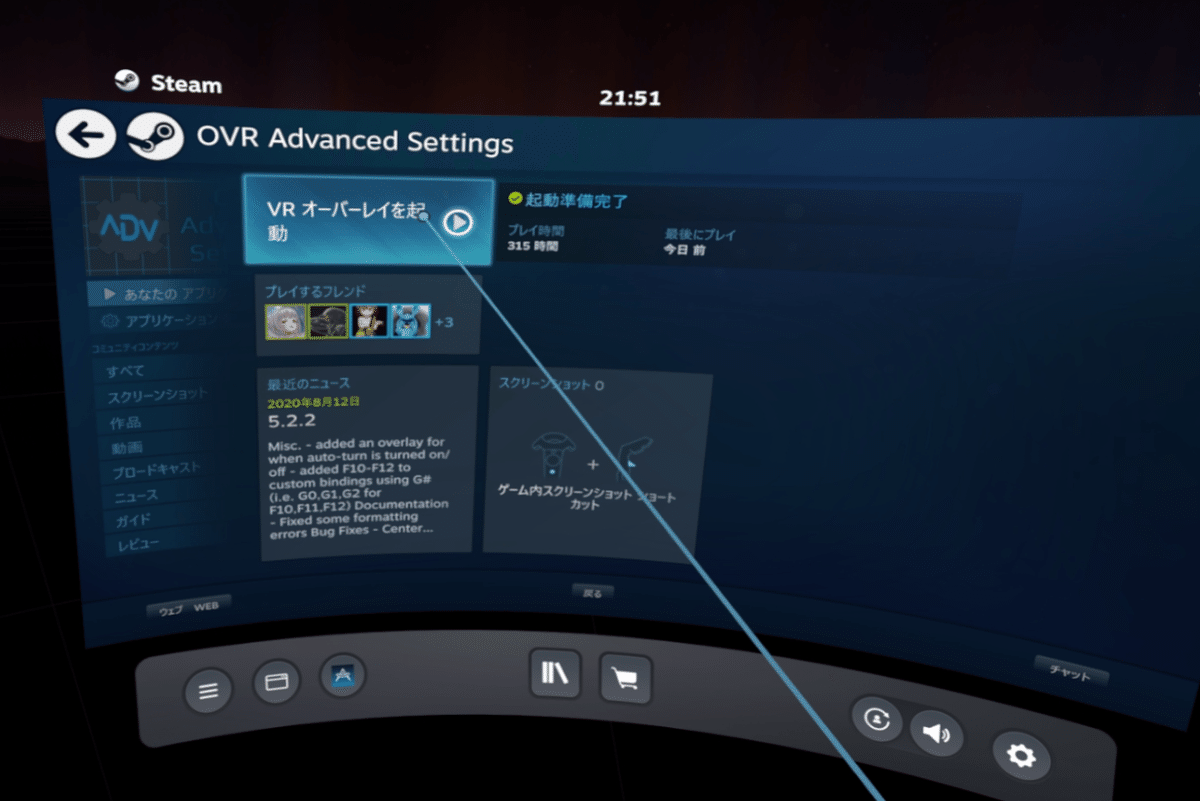
下のバーにOVR Advanced Settingsが出てくるので選択します

選択したら出てくるページから「Motion」を選択します
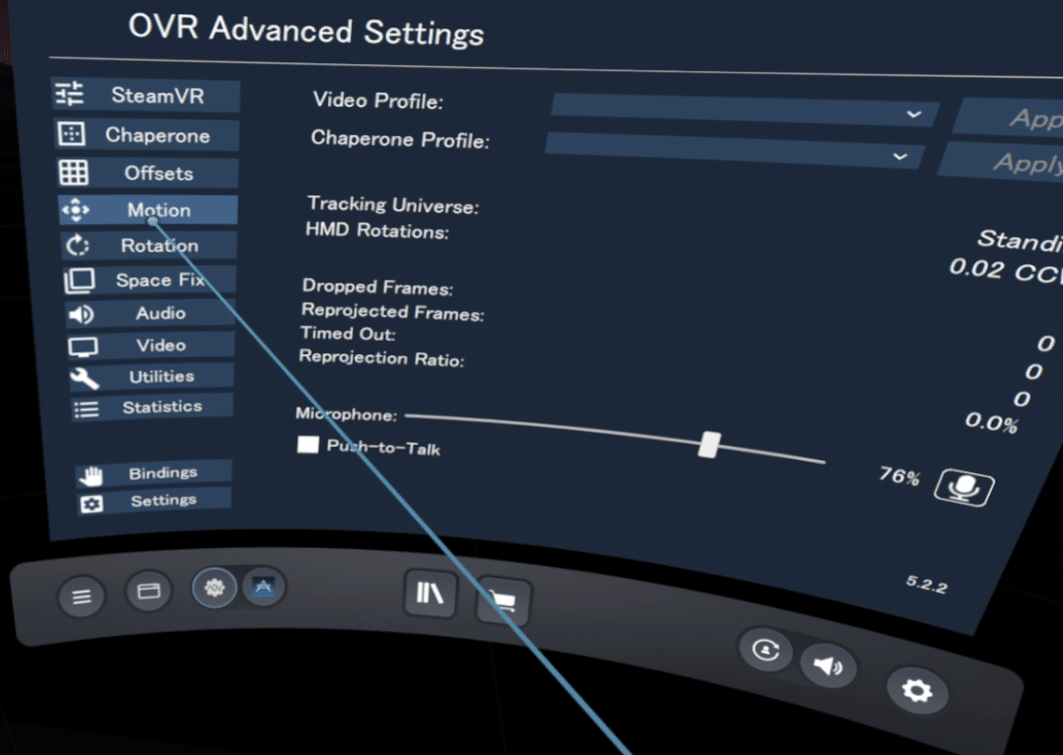
「Left Hand」「Right Hand」の両方にチェックを入れます
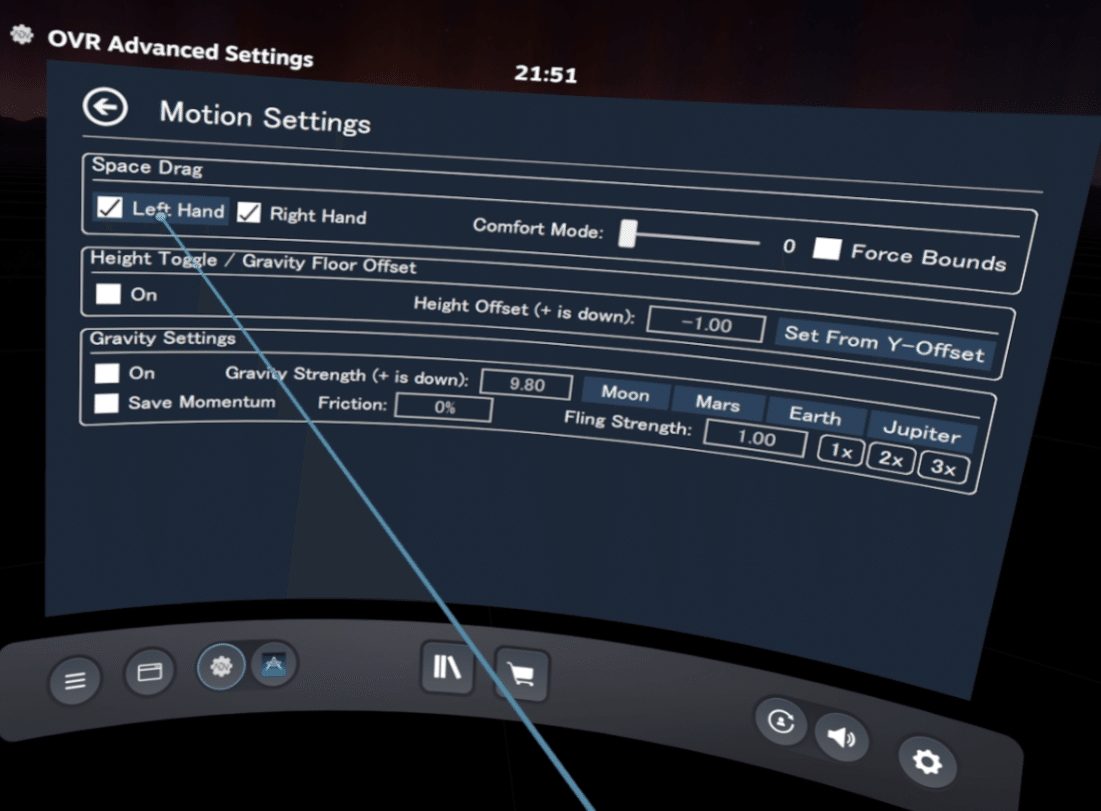
キーバインドの設定
左上の戻るボタンを選択して元の画面に戻ってから
「Bindings」を選択します

こういう画面になるので

浮遊に使いたいボタンの[+]を選択して

「ボタン」を選択します

「ボタン」の項目が追加されるので、
クリックの横にある「なし」を選択します

いっぱい項目が出てきますが、
設定するボタンが右手なら「Right Hand Space Drag」
左手なら「Left Hand Space Drag」を選択します

次に、浮遊したあともとの高さに戻すボタンがあったほうが便利なので、浮遊のリセットボタンを設定します
同じようにリセットに使いたいボタンの[+]を押して
クリックの横にある「なし」を選択し
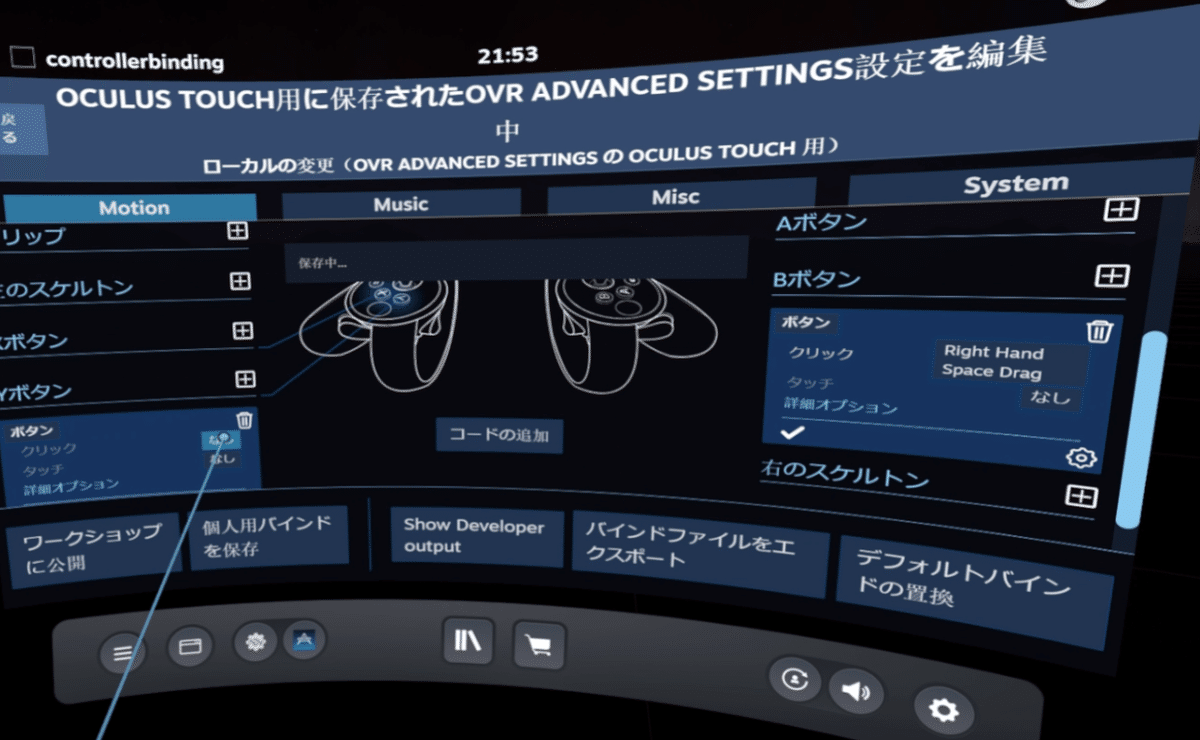
ちょっと下の方にある「Reset Offsets」を選択します

これで設定は完了です、戻ってVRChatを起動しましょう!
使い方
VRChatに来ました

ようじょです。ちっちゃいですね
「Right Hand Space Drag」もしくは「Left Hand Space Drag」に設定したボタンを押しながらコントローラーを振り下ろします

浮いた!!!!!!!
「Reset Offsets」に設定したボタンを押すと

戻った!!!!!!!
これでひとまず導入は完了です!おつかれさまでした!!
自動起動の設定
このままではVRChatを起動するとき毎回「VRオーバーレイを起動」しなきゃいけません

面倒ですね
そこで、SteamVRの「設定」から

「スタートアップオーバーレイアプリを選択」

OVR Advanced Settingsを「オン」にすると自動起動できます
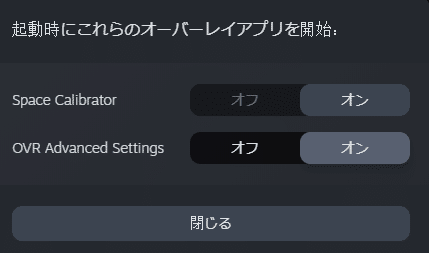
これで設定完了です!!
それでは皆様よいVRChatライフを!

この記事が気に入ったらサポートをしてみませんか?
